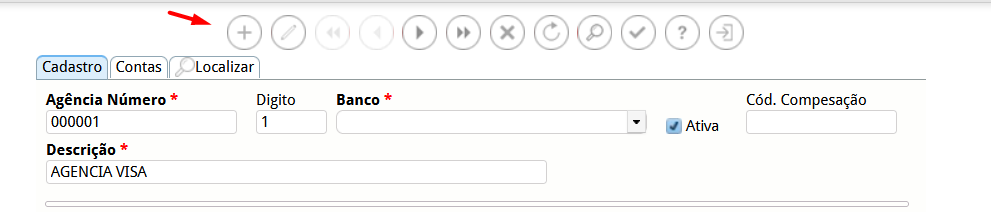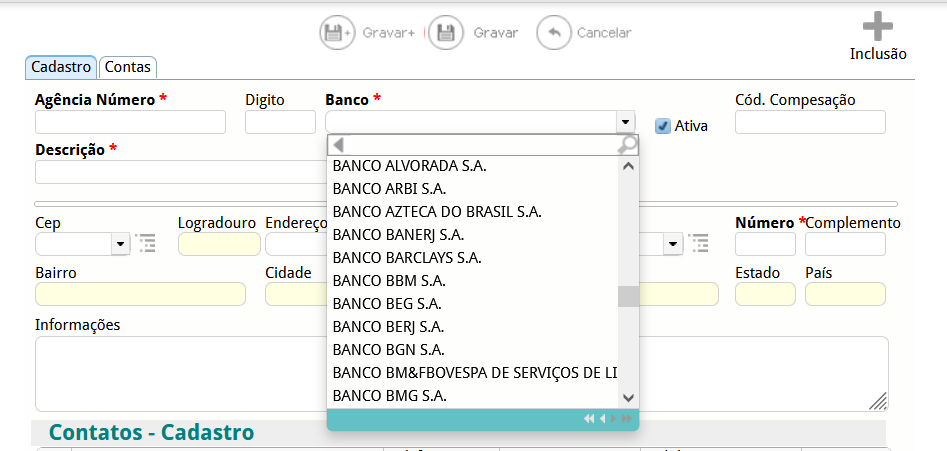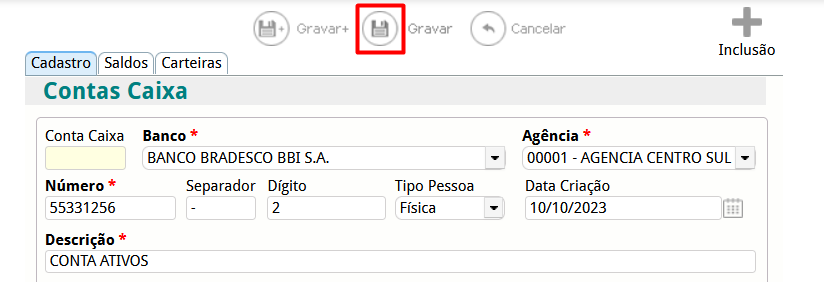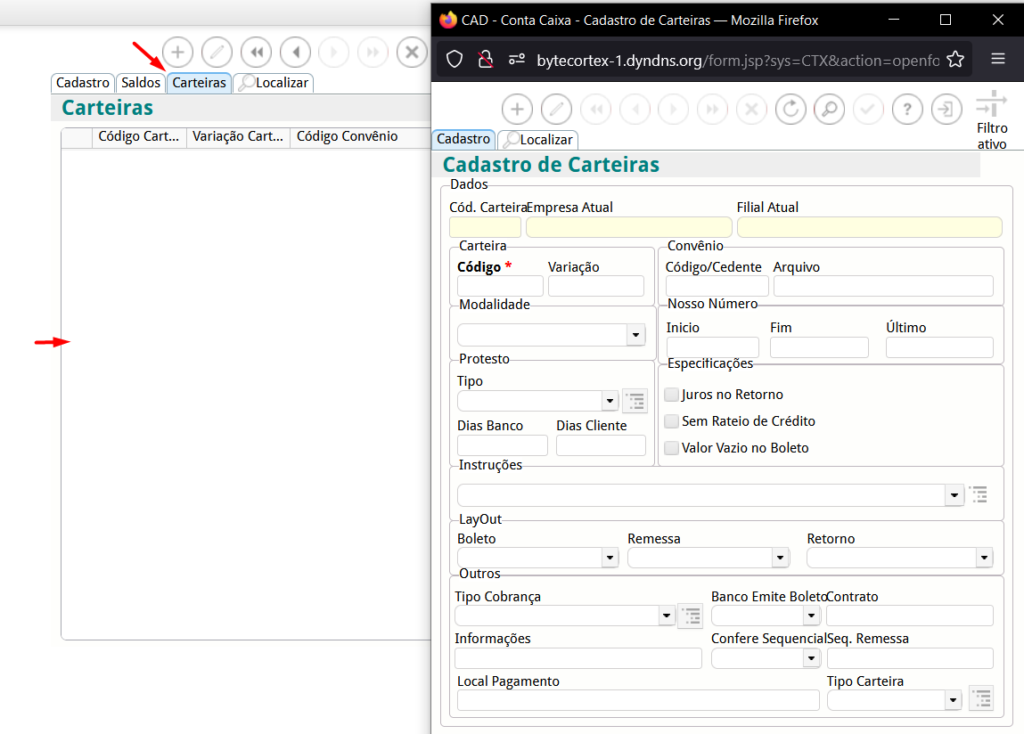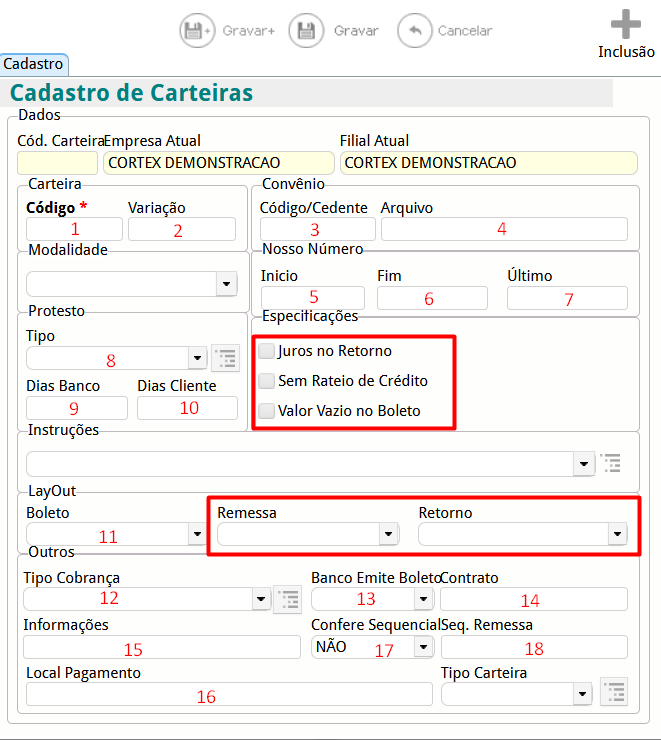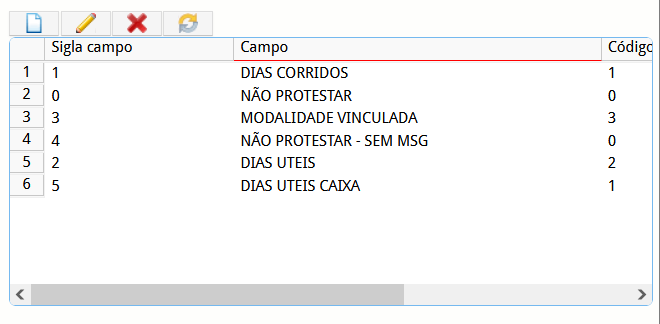Cadastro de Bancos/Contas

Para cadastrar uma conta caixa é necessário primeiramente cadastrar a agencia correspondente a mesma.
O cadastro pode ser encontrado através do seguinte caminho:
CORTEX > FINANCEIRO > CADASTROS > AGÊNCIAS
Para iniciar o cadastro é necessário selecionar o ícone de incluir conforme a imagem abaixo:
Preencha os campos seguindo a legenda que corresponde a cada numeração.
LEGENDA:
1- Neste campo é necessário informar o número da agência correspondente ao banco que está sendo cadastrado.
2- Informe o dígito da agência cadastrada anteriormente.
3- Neste campo basta selecionar o banco que deseja conforme a ilustração abaixo:
4- Informe a descrição da agência conforme desejado.
5- O endereço não é obrigatório, fica a critério do cliente preenche-lo. O único campo obrigatório é o número do endereço.
Após preencher todos os campos, clique em gravar.
Observação: Segue a utilidade de cada ícone da barra de ferramentas.
1-Incluir
2- Alterar
3- Retornar ao primeiro cadastro
4- Retornar ao cadastro anterior
5- Passar para o próximo cadastro
6- Passar para o último cadastro
7- Excluir cadastro
8- Atualizar cadastro
O próximo passo é cadastrar a conta referente a agência cadastrada anteriormente.
O cadastro pode ser encontrado através do seguinte caminho:
CORTEX – FINANCEIRO – CADASTROS – CONTA CAIXA
Para iniciar o cadastro é necessário selecionar o ícone de incluir conforme a imagem abaixo:
Preencha os campos seguindo a legenda que corresponde a cada numeração:
LEGENDA:
1- Neste campo deverá ser selecionado o mesmo banco que foi selecionado na agência.
2- Informe a agência cadastrada anteriormente no cadastro de agências.
3- Informe o número da conta caixa.
4- Informe o dígito correspondente a conta caixa.
5- Informe a descrição da conta caixa, lembrando que esta será a descrição que aparecerá nos campos do sistema.
6- Nesta opção é selecionado o tipo e a natureza da conta.
7- Este campo é opcional, para preenchimento de informações adicionais referentes à conta cadastrada.
8- Este campo deverá ser preenchido caso o cliente deseje calcular multas nas duplicatas. Lembrando que o “tipo” valor ou percentual deverá ser selecionado conforme sua necessidade.
9- Este campo deverá ser preenchido caso o cliente deseje calcular os juros. Lembrando que o “tipo” valor ou percentual deverá ser selecionado conforme sua necessidade.
Após preencher todos os campos, clique em gravar.
Carteiras
Após realizar o cadastro da Conta Caixa, é necessário cadastrar uma carteira.
Na aba carteira, realize um duplo conforme a imagem:
Feito isto, será aberta uma página, selecione o ícone “+” (INCLUIR) e preencha as informações solicitadas :
1- Neste campo deve ser informado o código da carteira.
2- Deverá ser informado neste campo a variação da carteira quando tiver.
3- O código do Convênio deverá ser informado neste campo.
4- Neste campo deverá ser informado o número de arquivo do convênio.
5- Neste campo deve ser informado o início da sequência em que o nosso número começará a ser gerado. EX:000000
6- Deverá ser informado neste campo o fim do intervalo em que o nosso número poderá ser gerado. EX: 9999999
7- No campo último deverá ser informado o último nosso número enviado ao banco.
8- O tipo de protesto deverá ser selecionado neste campo.
Estão disponíveis as seguintes opções:
9 e 10- Se houver protesto e as opções Dias Corridos e Dias úteis forem selecionados o número de dias deverá ser informado neste campo.
11- Layout
- Boleto: Neste campo deve ser informado o layout da integração bancária (Boleto). EX: CNAB400
- Remessa: Informe o layout da integração bancária (Remessa). EX: CNAB400
- Retorno: Informe o layout da integração bancária (Retorno). EX: CNAB400
12- Neste campo o usuário deverá informar o Tipo de cobrança utilizado. EX: COM REGISTRO, SEM REGISTRO , NORMAL.
13- Deverá ser informado neste campo o responsável pela emissão dos boletos : BANCO OU CLIENTE.
14- O usuário deverá informar neste campo o código do contrato do cliente com o banco.
15- Se necessário colocar alguma informação na parte inferior do boleto, a mesma deverá ser digitada neste campo.
16- Pode ser informado neste campo uma mensagem fixa de local do pagamento que sairá na parte inferior do boleto.
17- Deverá informar com SIM/NÃO neste campo se o banco irá conferir o sequencial do arquivo.
18- Caso o banco realize a conferência do arquivo, deverá ser informado neste campo o número sequencial.
As opções para marcação grifados em especificações servem para seguinte função:
- Juros no Retorno: Se marcado obtém juros da diferença do valor total pago e do valor da parcela.
- Sem Rateio de Crédito: Se marcado define que não foi contratado rateio de crédito.
- Valor vazio no Boleto: Indica se deve gerar boletos com valor vazio.
Para finalizar clique no ícone gravar:
Localizar
Na aba localizar, a página será aberta mostrando todas as contas cadastradas, desta forma para pesquisar uma conta específica utilizamos os campos grifados, conforme a imagem:
Saldo Inicial
Para preencher o saldo da conta caixa é necessário que faça um lançamento contendo o valor que será o saldo inicial, mas antes é necessário confirmar se a conta já possui algum saldo, para isso verifique na tela de visão financeira.

No exemplo acima, itau conta, o saldo está zerado, agora basta fazer o lançamento, com a conta caixa que quer alimentar e o valor do saldo. O lançamento deverá estar com o tipo de documento como lançamento diversos, o cedente como a própria empresa e o plano de contas como acerto de caixa.
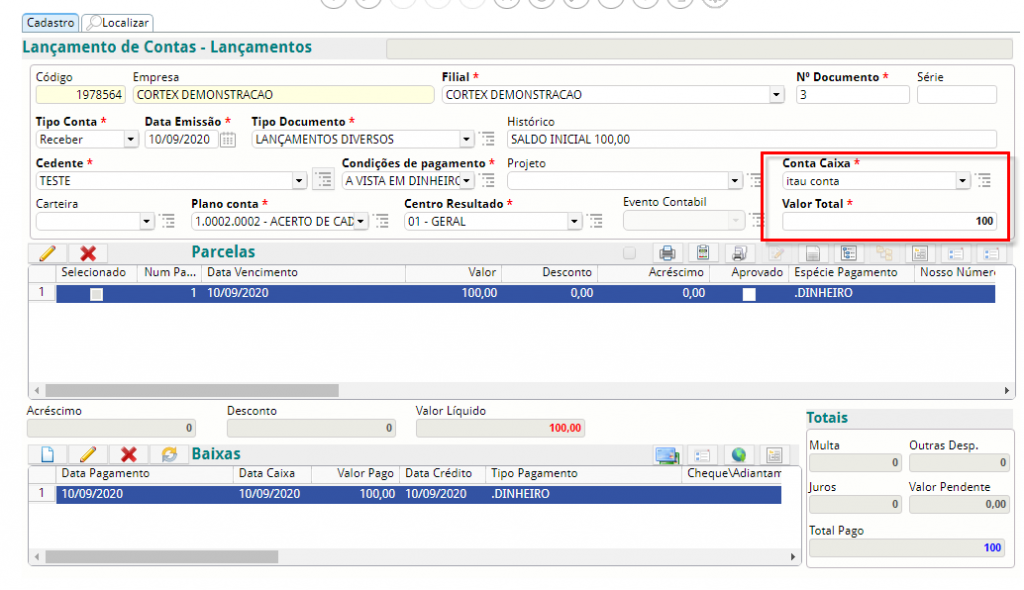
Para valores positivos o lançamento será do tipo a receber.
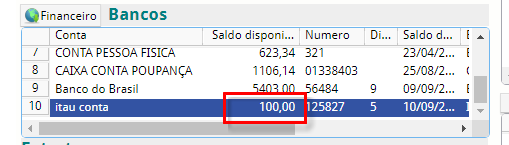
Para valores negativos o lançamento será do tipo a pagar.